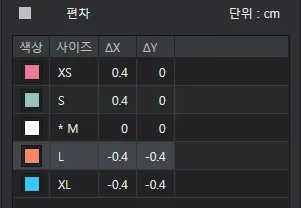클릭하면 그레이딩 창이 열립니다.
그레이딩 화면구성
1.
그레이딩 도구
•
실행 : 실행 취소 / 재실행
•
그레이딩 : 축 초기화 / 포인트 변환 / 평행 / 비율 / 길이 그레이딩
•
편차 : 편차 복사 / 부호 반전 / 편차 측정
•
정렬 : 기본 / X 축/ Y축 / XY축
•
보기/숨기기 : 편차표 / 직선점 / 곡선점 / 그레이딩 룰 값
2.
그리기 도구
3.
편차값 초기화 버튼 : X,Y 초기화 / X 초기화 / Y 초기화
4.
그레이딩 축 show / hide & 회전
5.
편차값 입력 & 방향 입력 버튼
6.
자주 사용하는 편차값 목록 & 수정
7.
선택한 점의 편차표
8.
그레이딩 작업 창
9.
상태 표시줄 : 그레이딩 점 개수 / 배율 / 사이즈 체계 / 단위계 / 버전 표시
*선택한 점이 없다면 편차표는 나타나지 않습니다.
기본 작동 방법
패턴만 그레이딩을 할 수 있으며,
그레이딩 창에서는 그레이딩 포인트만 보이고 선택할 수 있습니다.
•
포인트 선택 : 클릭 또는 드래그
◦
다중 선택 가능
◦
선택한 포인트는 함께 움직임
•
선택 해제 : 빈 화면에 마우스 오른쪽 버튼
왼쪽 탭에 있는 리모콘의 방향대로 선택한 점을 이동시킬 수 있습니다.
•
중앙 숫자 칸 : 편차 값
•
자주 사용하는 편차 값
◦
아래에 4개 표시
◦
클릭하여 중앙 숫자 칸 적용
◦
설정 버튼 클릭하여 사용자가 수정 가능
•
방향 키 : 편차 값을 적용할 방향
◦
△위 ▽아래 : Y 축에 적용
◦
◁좌 ▷우 : X 축에 적용
•
편차 값 초기화 (점 선택 후, 버튼 클릭)
◦
X, Y 값 초기화 : 첫 번째  버튼 클릭
버튼 클릭
◦
X 값 초기화 : 두 번째 ⓧ 버튼 클릭
◦
Y 값 초기화 : 세 번째 ⓨ 버튼 클릭
•
편차 버튼
◦
편차 : 사이즈 사이이의 편차값만 보이기
◦
원본 : 누적 값만 보이기
◦
모두 보기 : 편차값 & 누적값 모두 보이기
•
단위
◦
하단 상태창에서 단위 클릭하여 수정 가능
•
표 : 선택한 점의 편차값 표
# 편차 값 표에 있는 색상으로 사이즈를 구별할 수 있습니다.
*점을 선택해야만 표가 나타나며, 다중 선택 시 처음 선택한 점의 편차 값이 표시됩니다.
불규칙 편차주기
•
사이즈 별 불규칙 편차를 줄 때는
편차값이 달라지는 사이즈를 표에서 클릭한 후,
편차값을 적용합니다.
•
선택된 사이즈 : 표에서 사이즈칸이 회색으로 표시
•
편차표 칸에 직접 입력해도 적용됩니다.
Back to list : UttuCAD Manual